Bạn có niềm đam mê với việc chỉnh sửa ảnh và muốn biến những khoảnh khắc đời thường thành tác phẩm nghệ thuật? Nếu đang sở hữu một chiếc điện thoại Samsung Galaxy, bạn sẽ ngạc nhiên khi biết rằng không cần phải tìm kiếm các ứng dụng chỉnh sửa ảnh bên thứ ba phức tạp. Trình chỉnh sửa ảnh tích hợp sẵn trong ứng dụng Thư viện (Gallery) của Samsung đã được trang bị vô số tính năng mạnh mẽ, từ cơ bản đến nâng cao, thậm chí còn được tăng cường bởi công nghệ Galaxy AI đột phá.
Trong bài viết này, chúng tôi sẽ cùng bạn khám phá chi tiết 9 tính năng chỉnh sửa ảnh nổi bật trên điện thoại Samsung Galaxy. Với những công cụ này, việc chỉnh sửa ảnh sẽ trở nên nhanh chóng, dễ dàng và cực kỳ hiệu quả, giúp bạn tạo ra những bức ảnh ưng ý mà không cần rời khỏi hệ sinh thái Samsung.
9 Tính Năng Chỉnh Sửa Ảnh Nổi Bật Trên Điện Thoại Samsung Galaxy
Trình chỉnh sửa ảnh có sẵn trên điện thoại Samsung không chỉ dừng lại ở các tùy chọn cơ bản như cắt, xoay hay thêm bộ lọc. Nó là một bộ công cụ toàn diện, đáp ứng hầu hết nhu cầu chỉnh sửa của người dùng.
1. Xóa Vật Thể (Object Eraser) để loại bỏ bóng và phản chiếu
Một trong những tính năng hữu ích nhất mà nhiều người dùng Samsung yêu thích là công cụ Xóa Vật Thể (Object Eraser). Tính năng này cho phép bạn dễ dàng loại bỏ các yếu tố không mong muốn như bóng (shadows) hoặc phản chiếu (reflections) khỏi bức ảnh chỉ với vài thao tác chạm.
Để sử dụng, bạn chỉ cần mở hình ảnh trong trình chỉnh sửa ảnh của ứng dụng Thư viện, chạm vào tab Công cụ (biểu tượng bốn ô vuông), sau đó chọn Xóa Vật Thể (Object Eraser). Tại đây, bạn có thể chọn Xóa bóng (Erase Shadows) hoặc Xóa phản chiếu (Erase Reflections) tùy thuộc vào những gì bạn muốn loại bỏ.
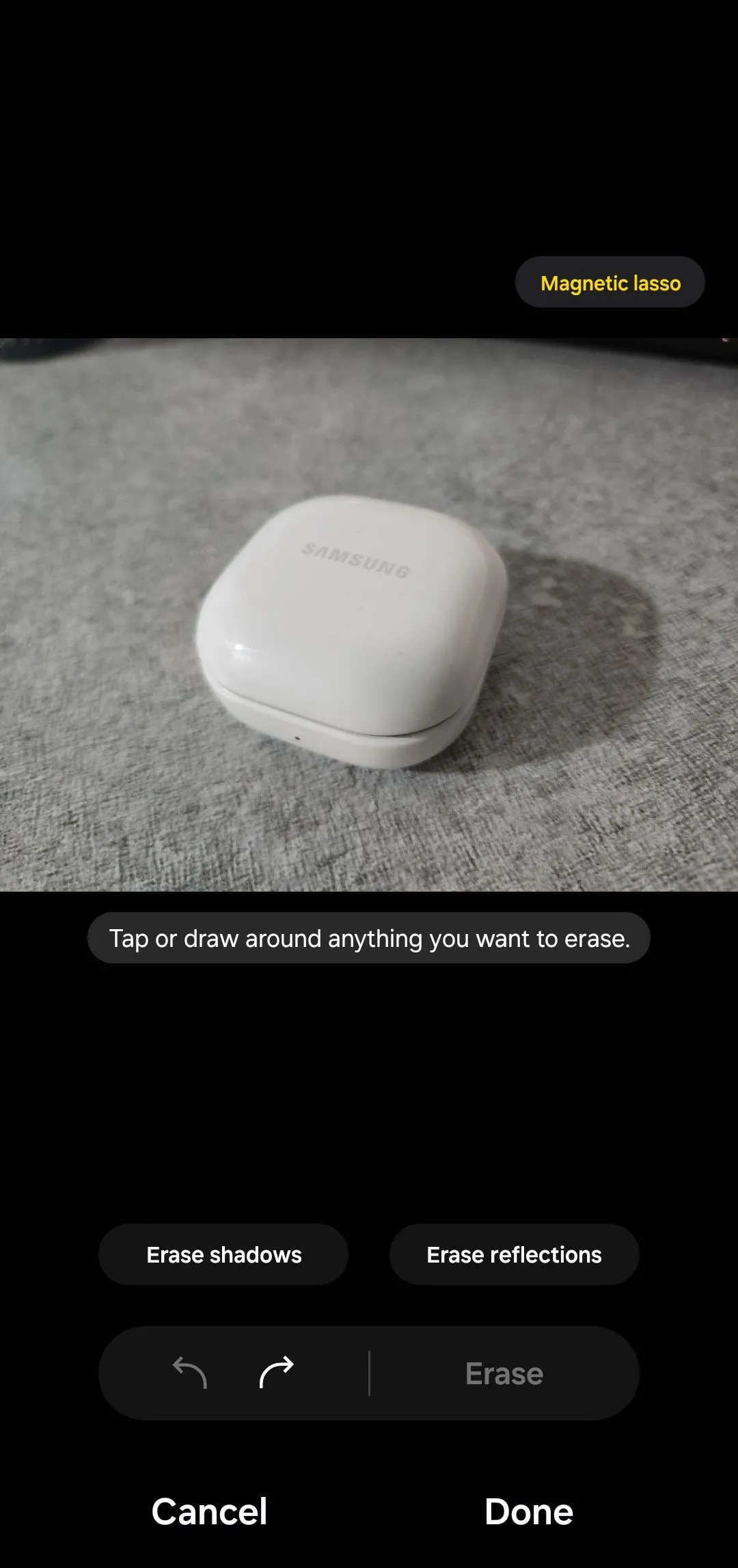 Tùy chọn Xóa vật thể, bóng và phản chiếu trong trình chỉnh sửa ảnh Samsung Gallery
Tùy chọn Xóa vật thể, bóng và phản chiếu trong trình chỉnh sửa ảnh Samsung Gallery
Trình chỉnh sửa ảnh sẽ tự động phân tích hình ảnh và loại bỏ các bóng hoặc phản chiếu một cách thông minh, mang lại kết quả gần như hoàn hảo trong hầu hết các trường hợp.
2. Thay đổi Kích Thước, Vị Trí và Xóa Vật Thể với Galaxy AI
Một lý do lớn khiến nhiều người dùng gắn bó với trình chỉnh sửa ảnh tích hợp của Samsung là sự hỗ trợ mạnh mẽ từ Galaxy AI. Với Galaxy AI, bạn có thể dễ dàng thay đổi kích thước, định vị lại và xóa vật thể trong ảnh một cách nhanh chóng.
Ví dụ, nếu muốn di chuyển một vật thể trong ảnh, bạn chỉ cần chạm vào biểu tượng Galaxy AI trong trình chỉnh sửa ảnh, sau đó chạm và giữ vật thể muốn điều chỉnh. Khi ứng dụng nhận diện được, bạn có thể dùng các góc để thay đổi kích thước hoặc kéo thả nó đến một vị trí khác. Nếu muốn xóa vật thể đó hoàn toàn, bạn chỉ cần chạm vào biểu tượng cục tẩy.
 Tab Galaxy AI trong trình chỉnh sửa ảnh tích hợp trên điện thoại Samsung
Tab Galaxy AI trong trình chỉnh sửa ảnh tích hợp trên điện thoại Samsung
 Di chuyển và thay đổi kích thước vật thể bằng tính năng Galaxy AI trên điện thoại Samsung Galaxy
Di chuyển và thay đổi kích thước vật thể bằng tính năng Galaxy AI trên điện thoại Samsung Galaxy
Galaxy AI không chỉ xóa vật thể mà còn tự động lấp đầy khoảng trống bằng các họa tiết và màu sắc phù hợp từ môi trường xung quanh, giúp chỉnh sửa trông hoàn toàn tự nhiên.
3. Chỉnh Sửa Sáng Tạo (Generative Edit) để điền đầy nền ảnh
Đôi khi, những bức ảnh của chúng ta không hoàn hảo, vật thể bị cắt mất hoặc chủ thể không nằm ở trung tâm. Đây là lúc công cụ Chỉnh Sửa Sáng Tạo (Generative Edit) trên điện thoại Samsung phát huy tác dụng.
 Sử dụng tính năng Generative Edit của Galaxy AI để chỉnh sửa và điền đầy nền ảnh trên Samsung
Sử dụng tính năng Generative Edit của Galaxy AI để chỉnh sửa và điền đầy nền ảnh trên Samsung
Với tính năng này, bạn có thể chạm vào biểu tượng Galaxy AI trong trình chỉnh sửa ảnh, sử dụng thanh trượt để căn chỉnh hình ảnh thật thẳng, sau đó nhấn Tạo (Generate). AI sẽ phân tích các yếu tố xung quanh và tự động lấp đầy những vùng bị thiếu hoặc lệch một cách thông minh. Cho dù đó là sửa đường chân trời bị nghiêng, điền đầy phông nền hay điều chỉnh khung hình bị cắt, tính năng này hoạt động rất ấn tượng.
4. Phác Thảo Thành Hình Ảnh (Sketch to Image)
Một tính năng AI đáng kinh ngạc khác trong trình chỉnh sửa ảnh của Samsung là Phác Thảo Thành Hình Ảnh (Sketch to Image). Nếu bạn có ý tưởng về một vật thể, hình dạng hoặc thiết kế cụ thể muốn thêm vào hình ảnh, bạn có thể chạm vào biểu tượng Galaxy AI và chọn Phác Thảo Thành Hình Ảnh (Sketch to Image).
Từ đó, bạn chỉ cần vẽ một bản phác thảo thô trên màn hình và nhấn Tạo (Generate). Galaxy AI sẽ phân tích bản phác thảo của bạn và biến nó thành một vật thể hoàn chỉnh, hòa hợp liền mạch vào bức ảnh.
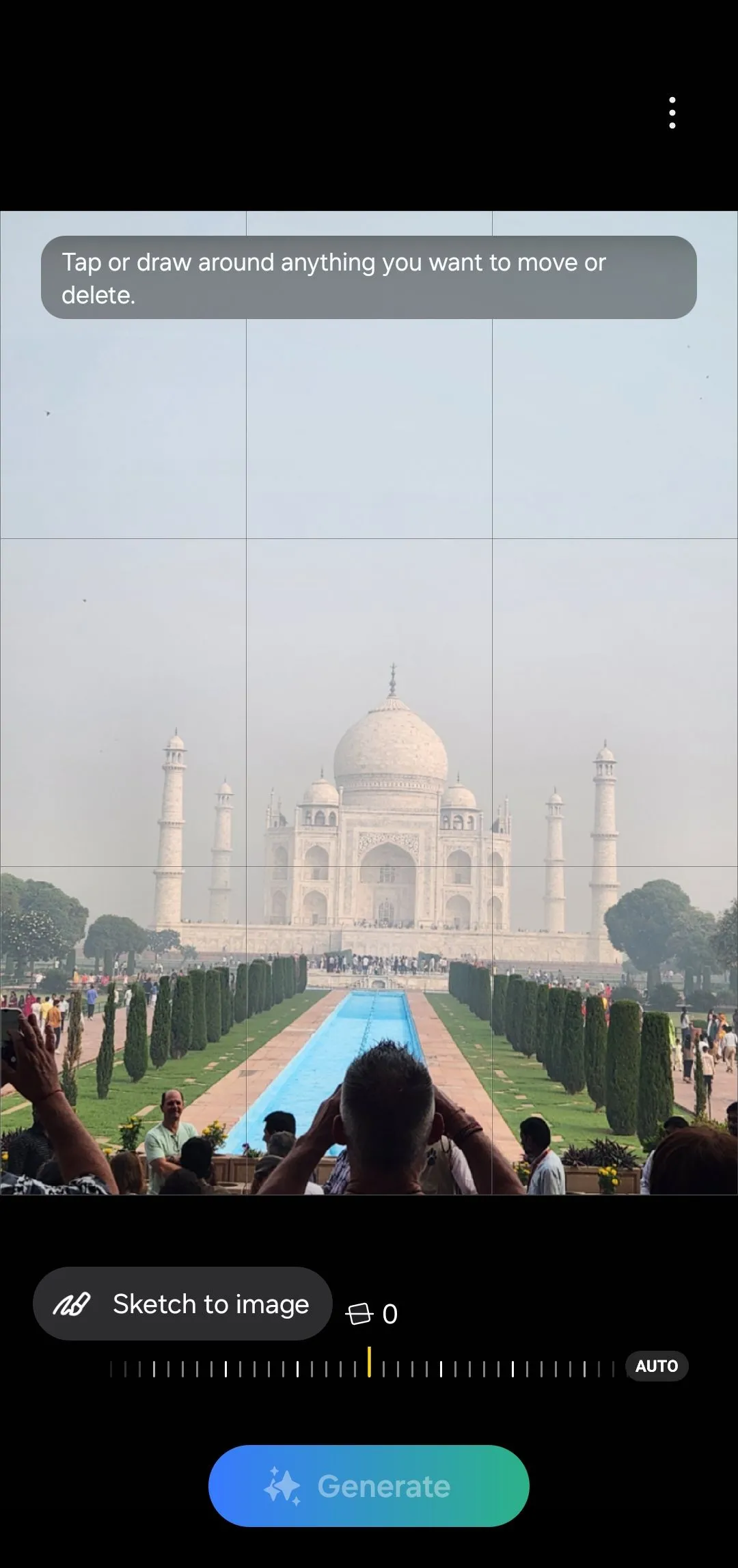 Tùy chọn Sketch to Image trong trình chỉnh sửa ảnh của điện thoại Samsung Galaxy
Tùy chọn Sketch to Image trong trình chỉnh sửa ảnh của điện thoại Samsung Galaxy
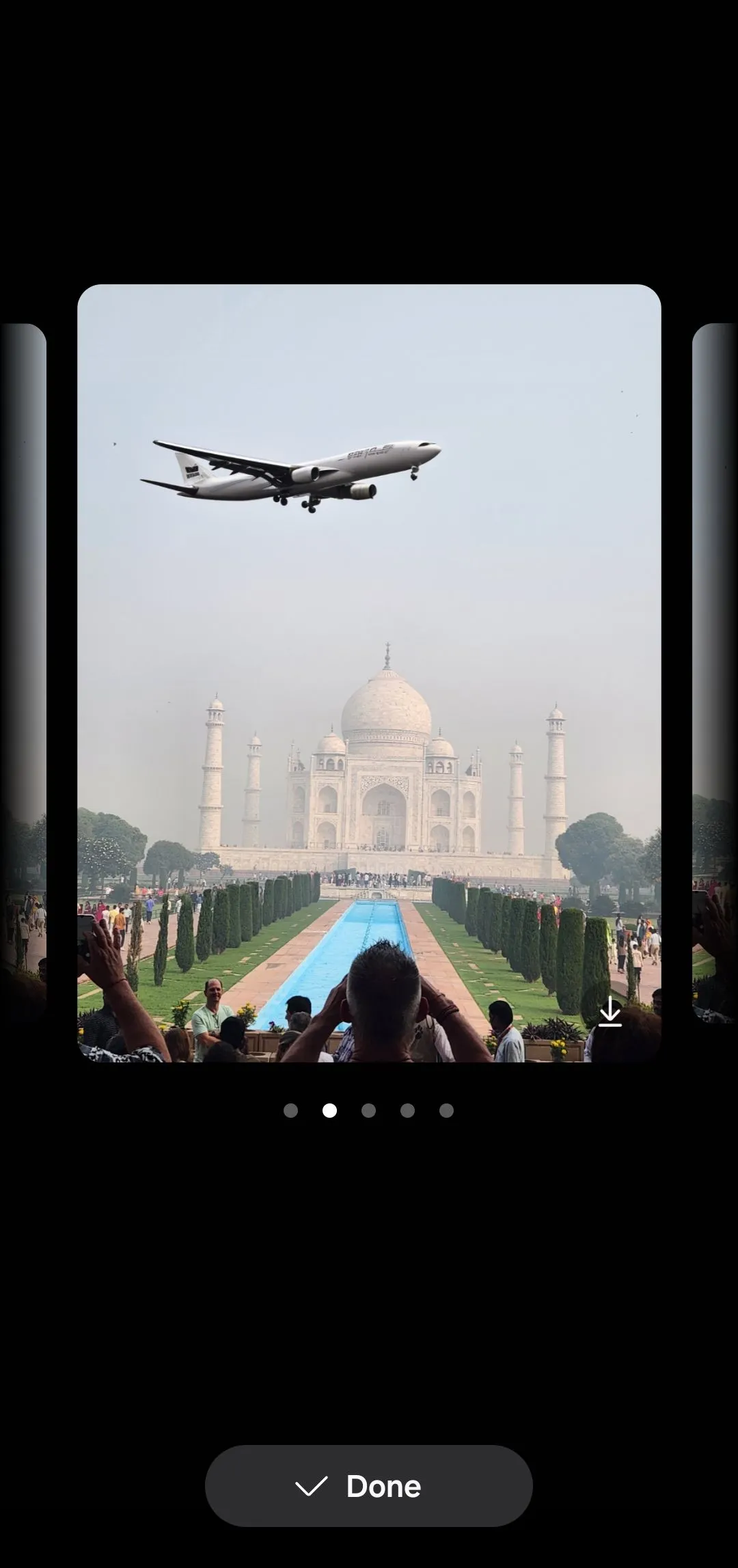 Ví dụ tính năng Sketch to Image hiển thị máy bay trên đền Taj Mahal tạo ra từ phác thảo
Ví dụ tính năng Sketch to Image hiển thị máy bay trên đền Taj Mahal tạo ra từ phác thảo
Điểm đặc biệt của tính năng này là nó cung cấp nhiều biến thể để bạn lựa chọn, giúp bạn chọn được phiên bản phù hợp nhất với hình ảnh của mình. Khả năng của công cụ trong việc diễn giải những hình vẽ đơn giản và biến chúng thành hình ảnh chân thực, phù hợp với phong cách và ngữ cảnh của bức ảnh, luôn khiến người dùng phải kinh ngạc.
5. Thêm Nhãn Dán, Biểu Tượng Cảm Xúc và Văn Bản
Mặc dù các ứng dụng mạng xã hội như Instagram giúp việc thêm biểu tượng cảm xúc và nhãn dán vào ảnh trở nên dễ dàng, nhưng bạn hoàn toàn có thể thực hiện điều này ngay trong trình chỉnh sửa ảnh của ứng dụng Thư viện Samsung mà không cần chuyển đổi giữa các ứng dụng.
 Ảnh đền Taj Mahal được mở trong trình chỉnh sửa ảnh của Samsung để thêm sticker
Ảnh đền Taj Mahal được mở trong trình chỉnh sửa ảnh của Samsung để thêm sticker
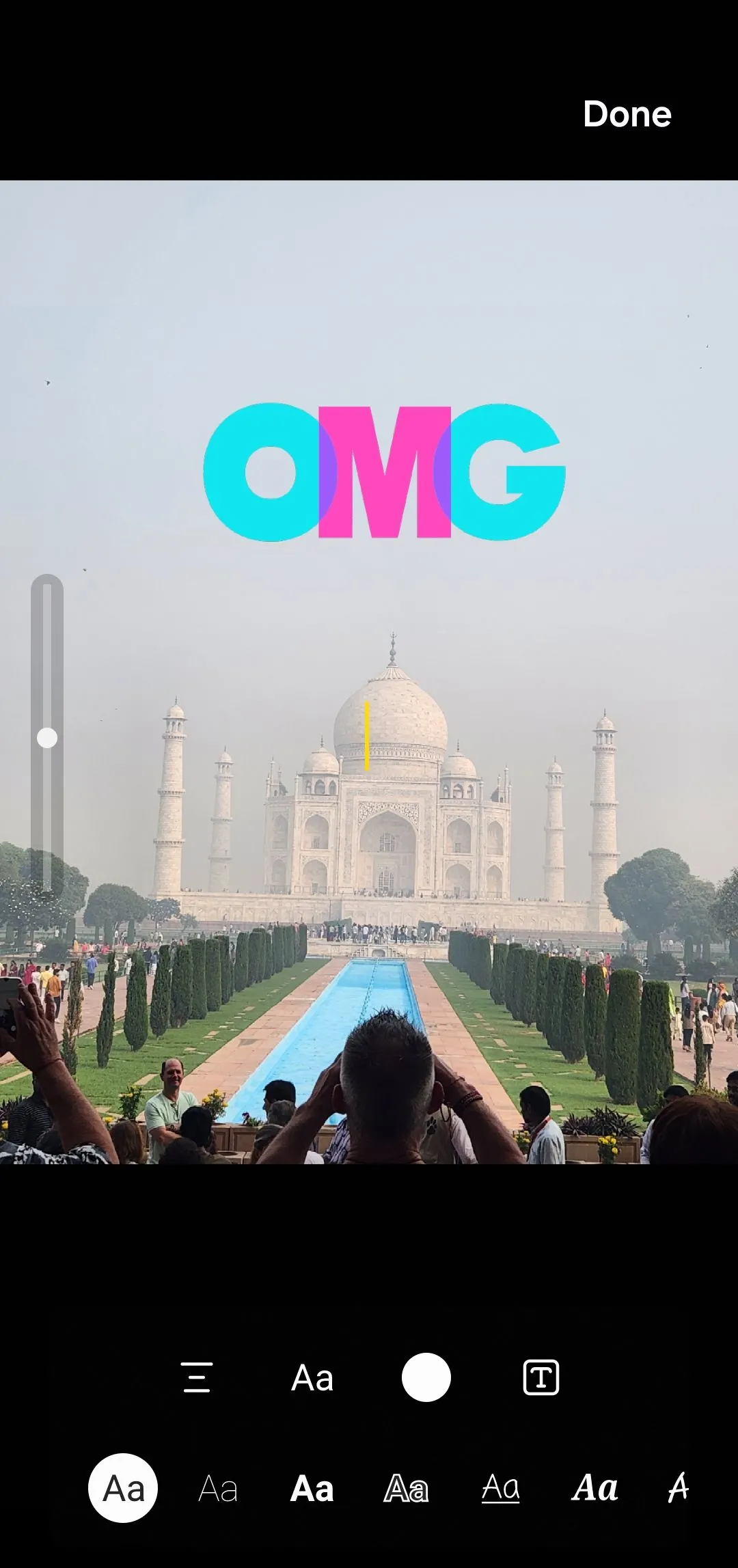 Sticker "OMG" được thêm vào ảnh đền Taj Mahal bằng trình chỉnh sửa ảnh Samsung Gallery
Sticker "OMG" được thêm vào ảnh đền Taj Mahal bằng trình chỉnh sửa ảnh Samsung Gallery
Cho dù bạn muốn thêm một biểu tượng cảm xúc dễ thương, một nhãn dán vui nhộn hay một cái gì đó độc đáo hơn, bạn đều có thể làm được bằng cách vào Trang trí (Decorations) > Nhãn dán (Stickers) trong trình chỉnh sửa ảnh. Nếu bạn muốn sáng tạo hơn, bạn cũng có thể thêm văn bản và điều chỉnh phông chữ, kích thước và màu sắc để phù hợp hoàn hảo với tâm trạng hoặc chủ đề của hình ảnh.
6. Hiệu Ứng Khuôn Mặt (Face Effects) để loại bỏ mắt đỏ, khuyết điểm
Trình chỉnh sửa ảnh của Samsung còn giúp bạn xử lý những chi tiết nhỏ trên khuôn mặt trong ảnh. Nếu bạn muốn cải thiện ảnh chân dung hoặc ảnh selfie, bạn có thể vào Công cụ (Tools) > Hiệu ứng khuôn mặt (Face Effects) và điều chỉnh các yếu tố như độ mịn của da, tông màu, đường nét hàm, và nhiều hơn nữa.
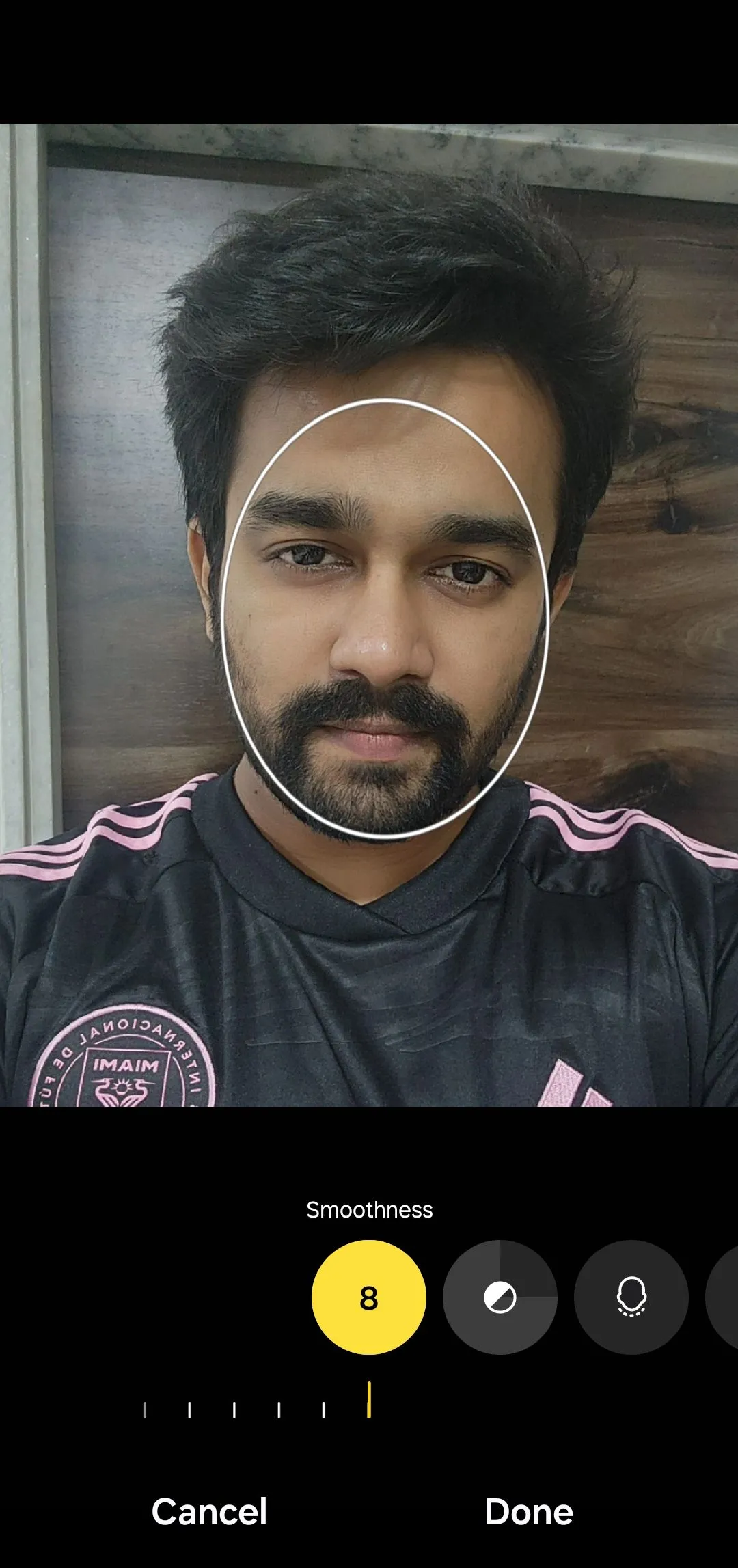 Tùy chọn làm mịn da trong phần Hiệu ứng khuôn mặt của trình chỉnh sửa ảnh Samsung
Tùy chọn làm mịn da trong phần Hiệu ứng khuôn mặt của trình chỉnh sửa ảnh Samsung
Một tính năng đặc biệt hữu ích là khả năng sửa các khuyết điểm trên da và loại bỏ mắt đỏ chỉ trong vài thao tác chạm. Cho dù đó là một nốt mụn mà bạn không muốn xuất hiện trong ảnh hay hiện tượng mắt đỏ điển hình do đèn flash, bạn đều có thể nhanh chóng khắc phục những khuyết điểm này mà không cần một ứng dụng riêng biệt.
7. Studio Chân Dung AI (Portrait Studio AI) để tạo ảnh chân dung ấn tượng
Studio Chân Dung AI (Portrait Studio AI) là một tính năng thú vị khác mà nhiều người dùng yêu thích. Nó cho phép bạn biến bất kỳ bức ảnh selfie nào thành một tác phẩm độc đáo và sáng tạo, chẳng hạn như ảnh chân dung phong cách truyện tranh, hoạt hình 3D, phác họa, hoặc thậm chí là phiên bản thủy mặc của chính bạn.
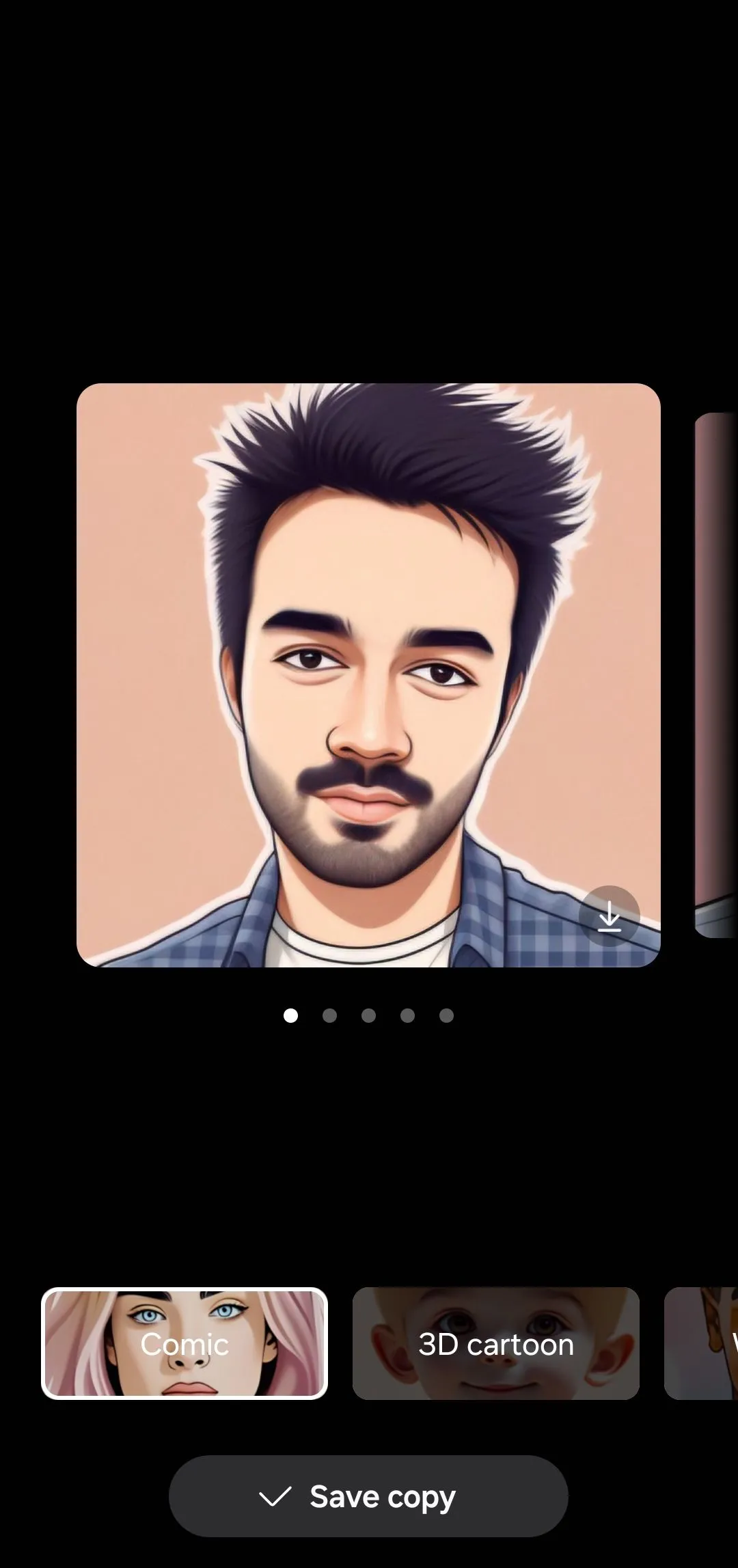 Chân dung phong cách truyện tranh được tạo ra bằng tính năng Portrait Studio AI trong trình chỉnh sửa ảnh Samsung
Chân dung phong cách truyện tranh được tạo ra bằng tính năng Portrait Studio AI trong trình chỉnh sửa ảnh Samsung
Quá trình này cực kỳ dễ dàng: bạn chỉ cần mở ảnh selfie của mình trong trình chỉnh sửa ảnh, chạm vào biểu tượng Galaxy AI, và chọn tùy chọn Studio Chân dung (Portrait Studio). Từ đó, bạn có thể chọn từ nhiều phong cách khác nhau—Truyện tranh (Comic), Hoạt hình 3D (3D Cartoon), Thủy mặc (Watercolor) hoặc Phác họa (Sketch)—và sau đó để AI thực hiện phép thuật của nó.
8. Nâng Cấp Ảnh Chỉ Với Một Chạm
Đôi khi, bạn không muốn tốn công sức để chỉnh sửa một bức ảnh. Trong những trường hợp đó, bạn có thể hoàn toàn tin cậy vào trình chỉnh sửa ảnh của Samsung để tự động nâng cấp ảnh cho mình. Tất cả những gì bạn cần làm là truy cập tab Tông màu (Tone) và chạm vào nút Tự động (Auto).
 Ảnh tháp Eiffel trong trình chỉnh sửa ảnh Samsung trước khi áp dụng tính năng nâng cấp tự động
Ảnh tháp Eiffel trong trình chỉnh sửa ảnh Samsung trước khi áp dụng tính năng nâng cấp tự động
Trình chỉnh sửa ảnh sẽ tự động điều chỉnh các yếu tố như độ sáng, độ tương phản, độ bão hòa, độ sắc nét và nhiều hơn nữa, làm cho bức ảnh trông sống động và hoàn thiện mà không cần bạn phải thao tác bất cứ điều gì.
9. Sao Chép và Dán Chỉnh Sửa
Việc chỉnh sửa ảnh có thể trở nên tẻ nhạt nếu bạn phải lặp đi lặp lại cùng một điều chỉnh cho nhiều bức ảnh. May mắn thay, ứng dụng Thư viện trên điện thoại Samsung có một tính năng giúp quá trình này trở nên dễ dàng hơn nhiều.
Khi bạn đã thực hiện các điều chỉnh cho một bức ảnh và muốn áp dụng chúng cho những bức ảnh khác, bạn có thể chạm vào menu ba chấm ở góc trên cùng và chọn Sao chép chỉnh sửa (Copy edits). Sau đó, bạn có thể chọn các bức ảnh khác mà bạn muốn áp dụng các chỉnh sửa tương tự, chạm vào menu ba chấm một lần nữa và chọn Dán chỉnh sửa (Paste edits). Thật đơn giản!
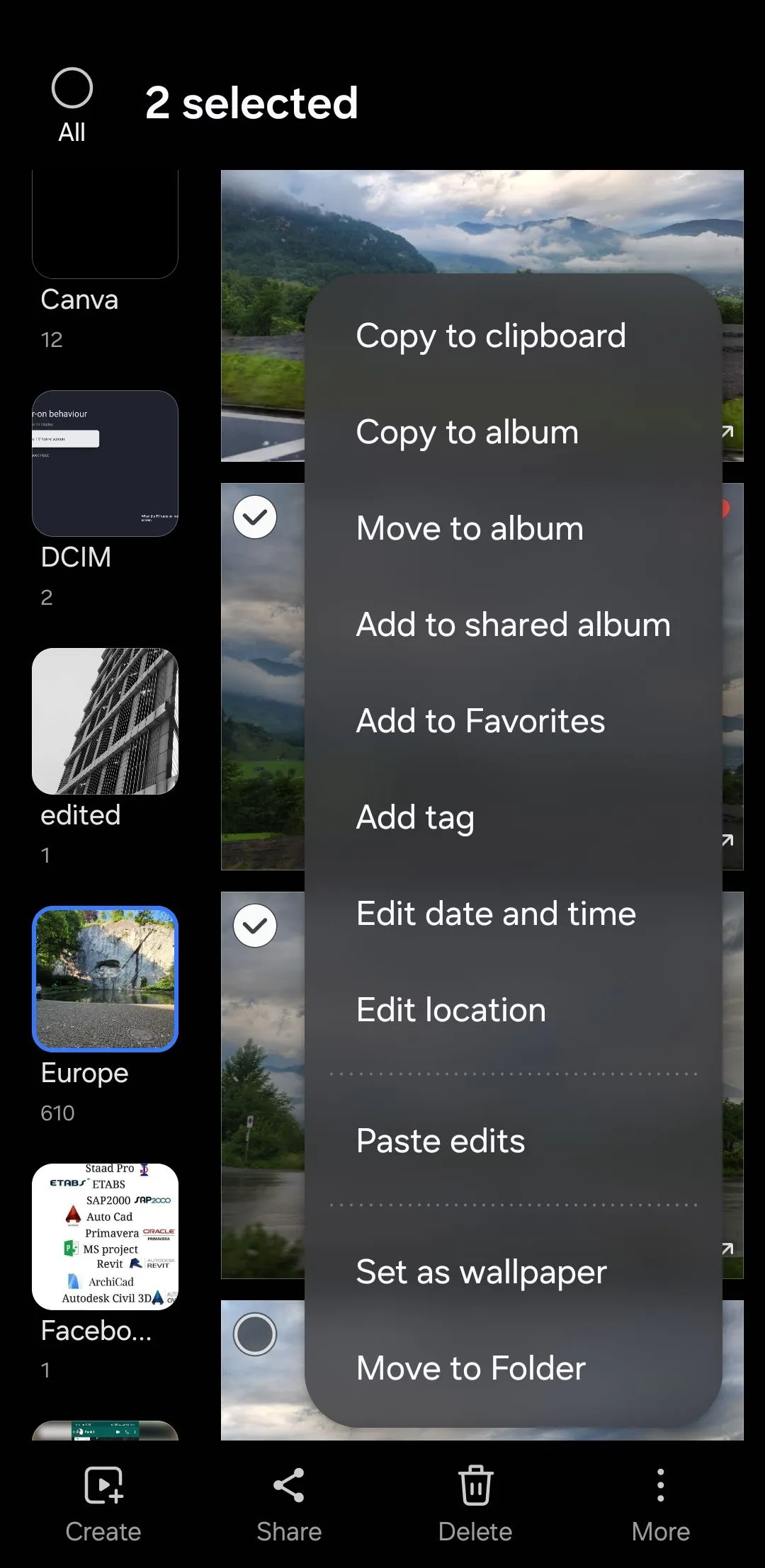 Tùy chọn Dán chỉnh sửa trong ứng dụng Thư viện Samsung Galaxy
Tùy chọn Dán chỉnh sửa trong ứng dụng Thư viện Samsung Galaxy
Kết Luận
Từ việc loại bỏ các vật thể không mong muốn đến tạo ra những bức ảnh chân dung tuyệt đẹp, điện thoại Samsung Galaxy cung cấp đầy đủ các công cụ chỉnh sửa ảnh mà bạn có thể mong muốn. Nhờ sự tiện lợi và sức mạnh của các tính năng tích hợp, đặc biệt là những cải tiến vượt trội từ Galaxy AI, bạn sẽ hiếm khi cần đến các ứng dụng chỉnh sửa ảnh bên thứ ba phức tạp.
Hãy thử khám phá và tận dụng tối đa trình chỉnh sửa ảnh trên chiếc Samsung Galaxy của bạn. Bạn sẽ bất ngờ về khả năng biến hóa những bức ảnh của mình một cách chuyên nghiệp và dễ dàng đến thế nào! Đừng ngần ngại chia sẻ những trải nghiệm chỉnh sửa ảnh yêu thích của bạn với cộng đồng người dùng Samsung nhé!


